蓝牙耳机无法连接的解决方法:
1. 下载DISM++工具,下载地址:Dism++(最实用的Windows10设置优化工具) 10.1.1000.80B
2. 解压后运行Dism++x64.exe
3. 点击菜单栏中的选项>详细设置>勾选上"启用专家模式"
4. 退出并重启DISM++
5. 点击"驱动管理">勾选上"蓝牙">导出驱动>选择要备份到的文件夹,然后点击"删除驱动"
6. 删除完了之后重新运行之前下载的SurfacePro6_Win10_18362_1901507_0.msi驱动安装包装一遍试试,细节图见下放:
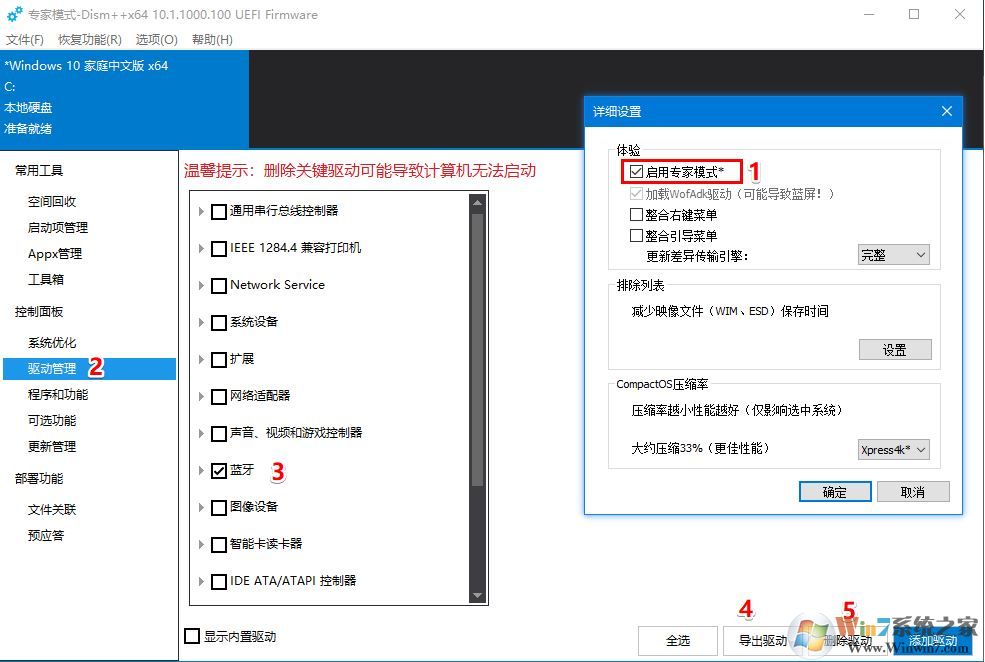
以上便是winwin7给大家分享介绍的关于蓝牙耳机无法连接的解决方法!